2019.1 OPEL COMBO E radio
[x] Cancel search: radioPage 5 of 133

Úvod.............................................. 6
Základné operácie .......................15
Rádio ........................................... 23
CD prehrávač ............................... 28
Externé zariadenia .......................29
Navigácia ..................................... 33
Rozpoznávanie reči .....................45
Telefón ......................................... 48
Register ....................................... 56Multimedia Navi Pro
Page 9 of 133

Úvod91X........................................... 11
Ak je systém vypnutý:
zapnutie / vypnutie napájania
Ak je systém zapnutý:
stíšenie systému
Otočenie: nastavenie hlasitosti
2 c
Zobrazenie integrovanej
mapy navigácie .....................34
3 _
Otvorenie ponuky
nastavení vozidla; pozrite
si používateľskú príručku
4 b
Otvorenie ponuky zvuku:
Rádio ..................................... 23
Prehrávač CD ....................... 28
Externé zariadenia (USB,
Bluetooth) .............................. 29
5 d
Otvorenie ponuky aplikácií ....326
:
Otvorí ponuku nastavení .......15
7 a
Otvorenie ponuky telefónu ....51
8 Informačný displej/
dotyková obrazovka s
ponukou Domov (ponuka
Domov viditeľná až po 3
dotykoch prstom na
obrazovke) ............................ 15
9 Port USB ............................... 29Ovládacie prvky na volante
1 SRC (Zdroj)
Výber zdroja zvuku,
potvrdenie výberu
pomocou tlačidla G.............. 11
Dlhé stlačenie: stíšenie systému
2 ä / å
Výber nasledujúcej/
predchádzajúcej
predvolenej rozhlasovej
stanice, keď je aktívne
rádio ...................................... 23
Page 23 of 133

Rádio23RádioPoužitie........................................ 23
Rádiový dátový systém ................25
Vysielanie digitálneho zvuku .......26Použitie
Aktivácia rádia
Stlačte tlačidlo b. Zobrazí sa
naposledy vybraná hlavná ponuka
zvuku.
Ak hlavná ponuka rádia nie je aktívna, vyberte položku SOURCES
(ZDROJE) a potom položku Radio
(Rádio) .
Začne sa príjem naposledy naladenej
stanice.
Výber vlnového pásma
Opakovaným výberom Band
(Pásmo) môžete prepínať medzi
jednotlivými vlnovými pásmami.
Vyhľadávanie staníc
Automatické vyhľadávanie staníc
Ak chcete prehrať predchádzajúcu
alebo nasledujúcu stanicu, ktorú
možno naladiť, krátko sa dotknite
položky < alebo >.
Manuálne vyhľadávanie staníc
Stlačte a držte tlačidlo < alebo >.
Uvoľnite tlačidlo, keď sa takmer
dosiahla požadovaná frekvencia.
Vyhľadá sa a automaticky sa naladí
nasledujúca stanica, ktorá môže byť
prijatá.
Ladenie staníc
Ak poznáte presnú frekvenciu príjmu rozhlasovej stanice, môžete ju zadať manuálne.
Page 24 of 133

24RádioVyberte položku OPTIONS
(MOŽNOSTI) , vyberte možnosť
Radio stations (Rádio stanice) a
potom vyberte požadované vlnové pásmo.
Vyberte položku Freq. (Frekv.)
zadajte frekvenciu príjmu a potvrďte vstup.
Ak je možné prijať stanicu na danej
frekvencii, príslušná stanica sa
prehrá.
Zoznamy staníc
V zoznamoch staníc sú k dispozícii na
výber všetky dostupné rádiové
stanice v aktuálnom pásme príjmu.
Ak chcete zobraziť zoznam staníc
aktívneho vlnového pásma vyberte
položku List (Zoznam) .
Vyberte želanú stanicu.Aktualizácia zoznamu staníc
Ak nie je možné prijímať stanice
uložené v zozname staníc podľa
vlnového pásma, je potrebné
aktualizovať zoznamy staníc AM a
DAB. Zoznam staníc FM sa
aktualizuje automaticky.Vyberte položku OPTIONS
(MOŽNOSTI) , vyberte možnosť
Radio stations (Rádio stanice) a
potom vyberte požadované vlnové pásmo.
Ak chcete spustiť aktualizáciu
vybraného vlnového pásma, vyberte
položku Ü.
Ukladanie obľúbených staníc Do zoznamu Presets (Predvoľby)
možno ako obľúbené uložiť až 15
rozhlasových staníc všetkých
vlnových pásiem.
Výberom položky Presets
(Predvoľby) zobrazte tlačidlá
predvolieb.
Uloženie aktívnej stanice
Dotknite sa požadovaného tlačidla a
niekoľko sekúnd ho podržte. Na
tlačidle je zobrazená príslušná
frekvencia alebo názov stanice.
Ak už je stanica uložená v tlačidle predvoľby, táto stanica sa prepíše
novou.
Uloženie stanice zo zoznamu staníc Vyberte položku OPTIONS
(MOŽNOSTI) , vyberte možnosť
Radio stations (Rádio stanice) a
potom vyberte požadované vlnové
pásmo.
Page 25 of 133
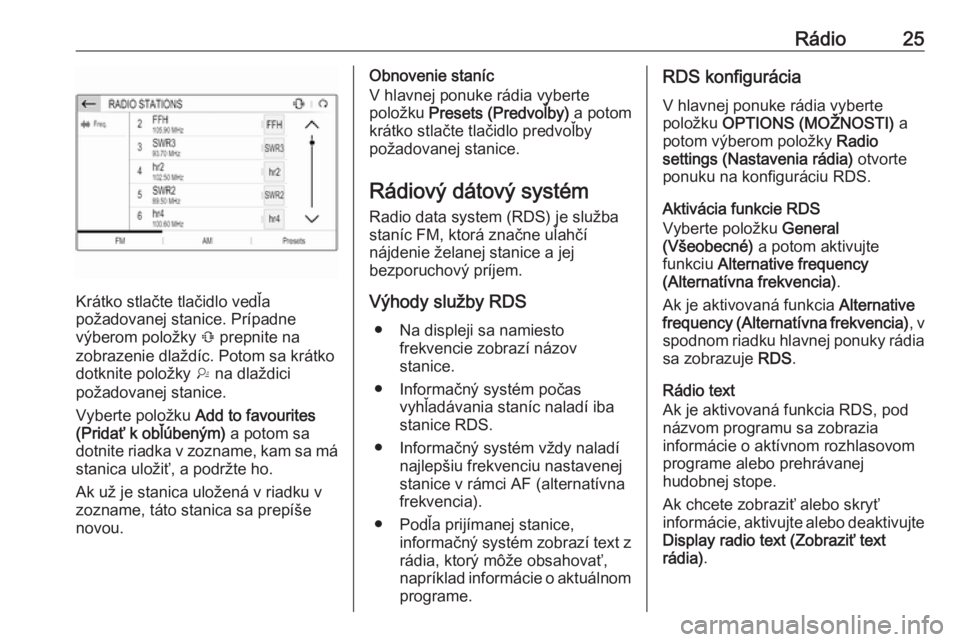
Rádio25
Krátko stlačte tlačidlo vedľa
požadovanej stanice. Prípadne
výberom položky Û prepnite na
zobrazenie dlaždíc. Potom sa krátko
dotknite položky † na dlaždici
požadovanej stanice.
Vyberte položku Add to favourites
(Pridať k obľúbeným) a potom sa
dotnite riadka v zozname, kam sa má
stanica uložiť, a podržte ho.
Ak už je stanica uložená v riadku v
zozname, táto stanica sa prepíše
novou.
Obnovenie staníc
V hlavnej ponuke rádia vyberte
položku Presets (Predvoľby) a potom
krátko stlačte tlačidlo predvoľby
požadovanej stanice.
Rádiový dátový systém
Radio data system (RDS) je služba
staníc FM, ktorá značne uľahčí
nájdenie želanej stanice a jej
bezporuchový príjem.
Výhody služby RDS ● Na displeji sa namiesto frekvencie zobrazí názov
stanice.
● Informačný systém počas vyhľadávania staníc naladí iba
stanice RDS.
● Informačný systém vždy naladí najlepšiu frekvenciu nastavenej
stanice v rámci AF (alternatívna frekvencia).
● Podľa prijímanej stanice, informačný systém zobrazí text zrádia, ktorý môže obsahovať,
napríklad informácie o aktuálnom programe.RDS konfigurácia
V hlavnej ponuke rádia vyberte
položku OPTIONS (MOŽNOSTI) a
potom výberom položky Radio
settings (Nastavenia rádia) otvorte
ponuku na konfiguráciu RDS.
Aktivácia funkcie RDS
Vyberte položku General
(Všeobecné) a potom aktivujte
funkciu Alternative frequency
(Alternatívna frekvencia) .
Ak je aktivovaná funkcia Alternative
frequency (Alternatívna frekvencia) , v
spodnom riadku hlavnej ponuky rádia
sa zobrazuje RDS.
Rádio text
Ak je aktivovaná funkcia RDS, pod
názvom programu sa zobrazia
informácie o aktívnom rozhlasovom
programe alebo prehrávanej
hudobnej stope.
Ak chcete zobraziť alebo skryť
informácie, aktivujte alebo deaktivujte
Display radio text (Zobraziť text
rádia) .
Page 26 of 133
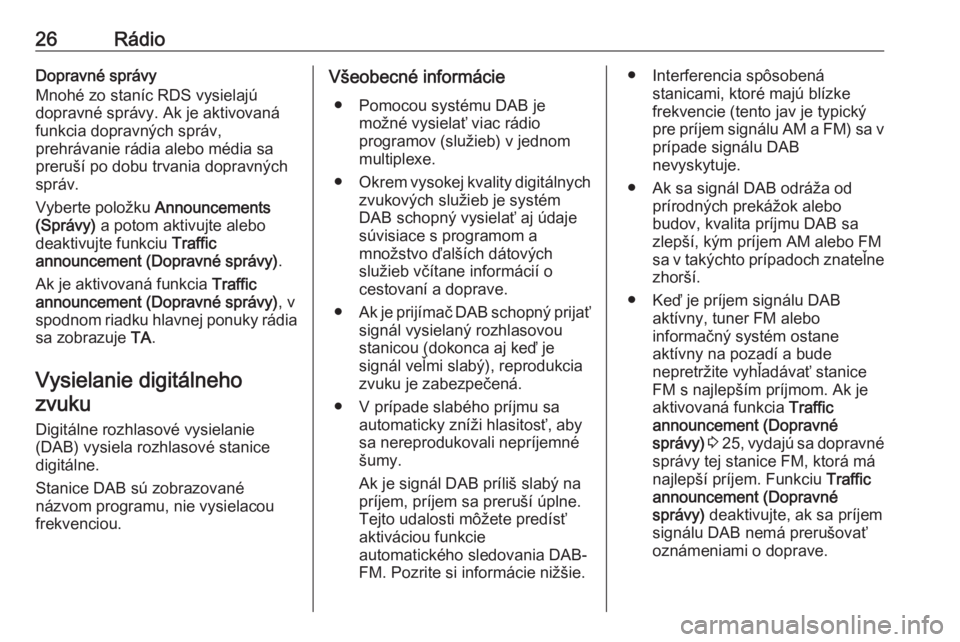
26RádioDopravné správy
Mnohé zo staníc RDS vysielajú
dopravné správy. Ak je aktivovaná funkcia dopravných správ,
prehrávanie rádia alebo média sa
preruší po dobu trvania dopravných
správ.
Vyberte položku Announcements
(Správy) a potom aktivujte alebo
deaktivujte funkciu Traffic
announcement (Dopravné správy) .
Ak je aktivovaná funkcia Traffic
announcement (Dopravné správy) , v
spodnom riadku hlavnej ponuky rádia
sa zobrazuje TA.
Vysielanie digitálneho zvuku
Digitálne rozhlasové vysielanie
(DAB) vysiela rozhlasové stanice
digitálne.
Stanice DAB sú zobrazované
názvom programu, nie vysielacou
frekvenciou.Všeobecné informácie
● Pomocou systému DAB je možné vysielať viac rádio
programov (služieb) v jednom
multiplexe.
● Okrem vysokej kvality digitálnych
zvukových služieb je systém DAB schopný vysielať aj údaje
súvisiace s programom a
množstvo ďalších dátových
služieb včítane informácií o
cestovaní a doprave.
● Ak je prijímač DAB schopný prijať
signál vysielaný rozhlasovou
stanicou (dokonca aj keď je
signál veľmi slabý), reprodukcia
zvuku je zabezpečená.
● V prípade slabého príjmu sa automaticky zníži hlasitosť, aby
sa nereprodukovali nepríjemné
šumy.
Ak je signál DAB príliš slabý na
príjem, príjem sa preruší úplne.
Tejto udalosti môžete predísť
aktiváciou funkcie
automatického sledovania DAB- FM. Pozrite si informácie nižšie.● Interferencia spôsobená stanicami, ktoré majú blízke
frekvencie (tento jav je typický
pre príjem signálu AM a FM) sa v
prípade signálu DAB
nevyskytuje.
● Ak sa signál DAB odráža od prírodných prekážok alebo
budov, kvalita príjmu DAB sa
zlepší, kým príjem AM alebo FM sa v takýchto prípadoch znateľne zhorší.
● Keď je príjem signálu DAB aktívny, tuner FM alebo
informačný systém ostane
aktívny na pozadí a bude
nepretržite vyhľadávať stanice FM s najlepším príjmom. Ak je
aktivovaná funkcia Traffic
announcement (Dopravné
správy) 3 25 , vydajú sa dopravné
správy tej stanice FM, ktorá má
najlepší príjem. Funkciu Traffic
announcement (Dopravné
správy) deaktivujte, ak sa príjem
signálu DAB nemá prerušovať
oznámeniami o doprave.
Page 27 of 133

Rádio27DAB hláseniaOkrem ich hudobného programu
vysiela množstvo DAB staníc
oznámenia rôznych kategórií. Ak
aktivujete niektoré alebo všetky
kategórie, aktuálne prijímaná DAB
služba sa preruší, keď sa vysiela
oznámenie z týchto kategórií.
V hlavnej ponuke rádia vyberte
položku OPTIONS (MOŽNOSTI) ,
možnosť Radio settings (Nastavenia
rádia) a potom položku
Announcements (Správy) .
Aktivujte požadované kategórie
oznámení, napr. News (Správy)
alebo Weather (Počasie) . Je možné
súčasne vybrať hlásenia v rôznych
kategóriách.
Spojenie FM-DABTáto funkcia umožňuje prepnutie z
FM stanice na príslušnú stanicu DAB
a naopak.
Prechod z FM na DAB nastane hneď, keď bude k dispozícii príslušná
stanica DAB. Preto sa odporúčauložiť obľúbené stanice ako stanice
DAB, aby sa obmedzilo časté
prepínanie.
Prechod z DAB na FM nastane, keď
je signál príliš slabý na to, aby ho prijímač prijal.
Aktivácia
Predpokladom je aktivácia funkcie
Alternative frequency (Alternatívna
frekvencia) pred aktiváciou
prepojenia FM-DAB.
Ak chcete aktivovať prepojenie FM-
DAB, vyberte v hlavnej ponuke rádia
položku OPTIONS (MOŽNOSTI) a
potom vyberte položku FM-DAB
Follow-up (FM-DAB sledovanie) v
časti Radio settings (Nastavenia
rádia) .
Nasledujúci symbol sa zobrazí, keď je aktivované prepojenie FM-DAB:Vypnutie
Ak chcete deaktivovať prepojenie
FM-DAB, vyberte v hlavnej ponuke rádia položku OPTIONS
(MOŽNOSTI) a potom zrušte výber
položky FM-DAB Follow-up (FM-DAB
sledovanie) v časti Radio settings
(Nastavenia rádia) .
Prepojenie FM-DAB sa automaticky deaktivuje, keď je deaktivovaná
funkcia Alternative frequency
(Alternatívna frekvencia) .
Page 46 of 133

46Rozpoznávanie rečiZadanie adresy pre ciele v zahraničí
Ak chcete zadať adresu cieľa v
zahraničí pomocou hlasového
vstupu, je potrebné zmeniť jazyk
zobrazenia Informačného systému
na jazyk danej krajiny.
Ak je displej aktuálne nastavený na
angličtinu a vy chcete zadať názov
mesta nachádzajúceho sa vo
Francúzsku, musíte zmeniť jazyk displeja na francúzštinu.
Ak chcete zmeniť jazyk zobrazenia,
pozrite si časť „Jazyk“ v kapitole
„Nastavenie systému“ 3 20.Poradie zadávania adries cieľov
Poradie, v akom je potrebné zadávať
časti adresy použitím systému
rozpoznávania reči závisí od krajiny,
v ktorej sa cieľ nachádza.
Ak systém rozpoznávania reči
odmietne zadanú adresu, príkaz
zopakujte s časťami adresy v inom
poradí.Aplikácia prechodu hlasu
Aplikácia prechodu hlasu
informačného systému umožňuje
prístup k príkazom rozpoznávania
reči na vašom inteligentnom telefóne.
Aplikácia prechodu hlasu je dostupná prostredníctvom aplikácií projekcietelefónu Apple CarPlay a Android
Auto 3 32.
Používanie
Zabudované rozpoznávanie reči Aktivácia rozpoznávania reči Poznámky
Rozpoznávanie reči nie je počas
aktívneho telefonického hovoru
dostupné.Aktivácia tlačidlom w na volante
Stlačte tlačidlo w na volante.
Audiosystém sa stíši, hlasové
výstupné hlásenie vás vyzve, aby ste
vyslovili príkaz, a na displeji sa
zobrazia ponuky pomoci s
najdôležitejšími aktuálne dostupnými
príkazmi.Rozpoznávanie reči je pripravené na
hlasový vstup po zaznení pípnutia.
Teraz môžete vysloviť hlasový príkaz na spustenie funkcie systému (napr.
prehrávanie predvolenej rádiovej
stanice).
Úprava hlasitosti hlasových príkazov
Stláčajte tlačidlo hlasitosti na volante
smerom nahor (zvýšenie hlasitosti)
À alebo nadol (zníženie hlasitosti)
Á .
Prerušenie hlasového príkazu
Ako skúsený používateľ môžete
prerušiť aktuálnu hlasový príkaz
krátkym stlačením w na volante.
Prípadne môžete vysloviť príkaz
„Nastaviť režim dialógov ako expert“.
Ihneď zaznie pípnutie a príkaz možno
zadať bez čakania.
Zrušenie postupnosti dialógu
Ak chcete zrušiť postupnosť dialógu
a deaktivovať funkciu rozpoznávania reči, stlačte tlačidlo v na volante.